


En este módulo, aprenderá a tratar con archivos PDF en Microsoft Word.
6 minutos | 5 Unidades
1 minuto
De forma predeterminada, al crear un documento en Word, se guardará como un documento de Word con la extensión .doc o .docx. Los documentos de texto también se pueden guardar como archivos de solo vista utilizando el tipo de archivo PDF.
En esta lección, aprenderá a trabajar con archivos PDF en Microsoft Word.
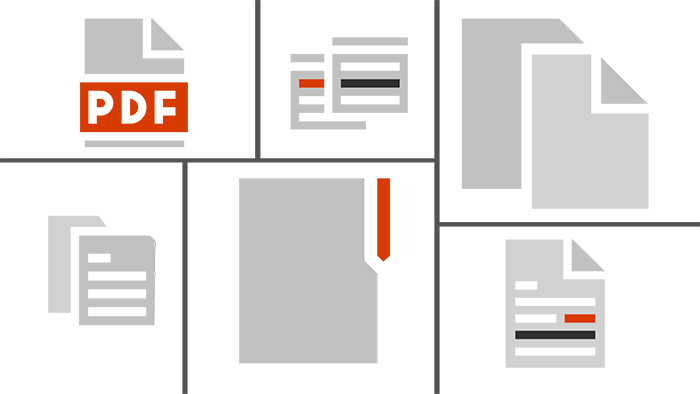
Al final de esta lección podrá:
Encubra un documento de Word al formato PDF.
2 minutos
PDF es un formato de archivo de solo vista. Esto significa que no puede realizar cambios en un archivo mientras se guarda en formato PDF. Es una buena idea guardar documentos como archivos PDF cuando estén completos, y no prevé que sean editados por nadie más. Por ejemplo, los folletos y folletos también se guardan como archivos PDF porque se pueden compartir fácilmente con otros e imprimirse.
Vea el siguiente vídeo para obtener información sobre cómo guardar un documento como un archivo PDF en Microsoft Word.
| |
¡Pruébelo usted mismo! |
|
Desafío: Siga los pasos que se indican a continuación para guardar un documento como un archivo PDF: |
|
|
1 minuto
Para editar un archivo PDF, primero debe convertirlo en un documento de Word. Desde allí, puede realizar cambios en el documento y guardarlo como un nuevo archivo PDF.
Vea el siguiente vídeo para obtener información sobre cómo editar archivos PDF en Microsoft Word.
Ha completado el Módulo 6 - Crear y Editar archivos PDF en Word y ahora puede responder a las siguientes preguntas por su cuenta: